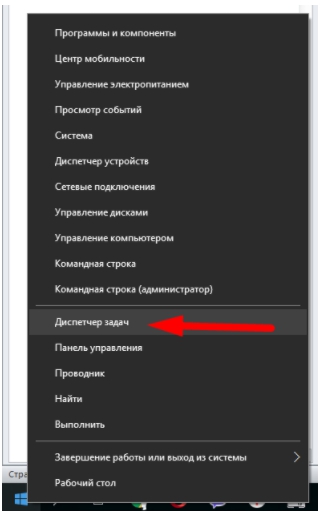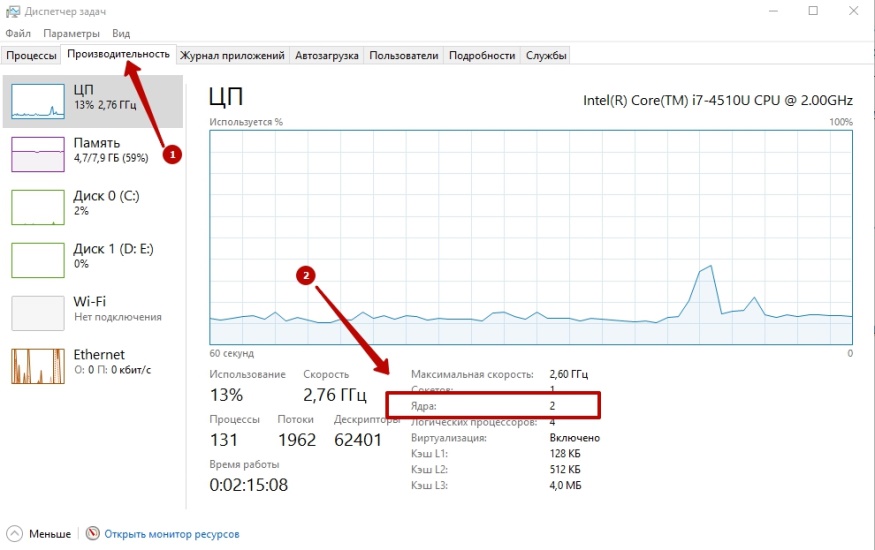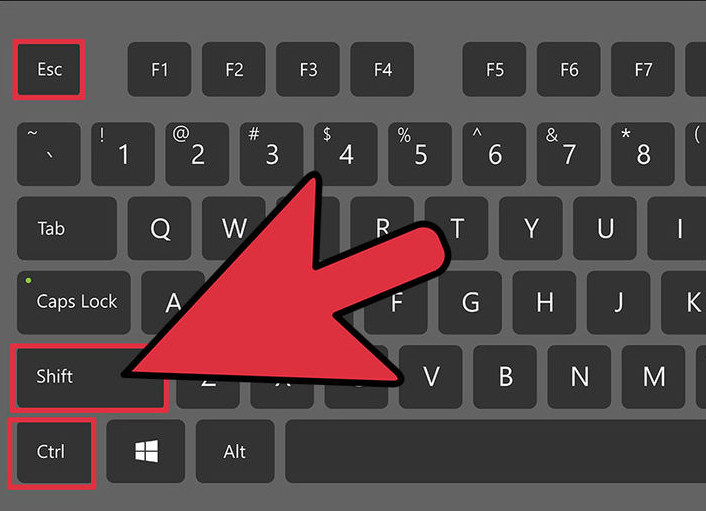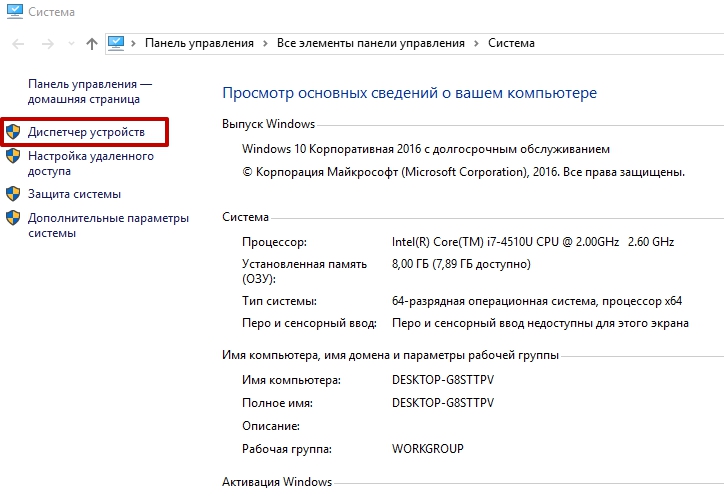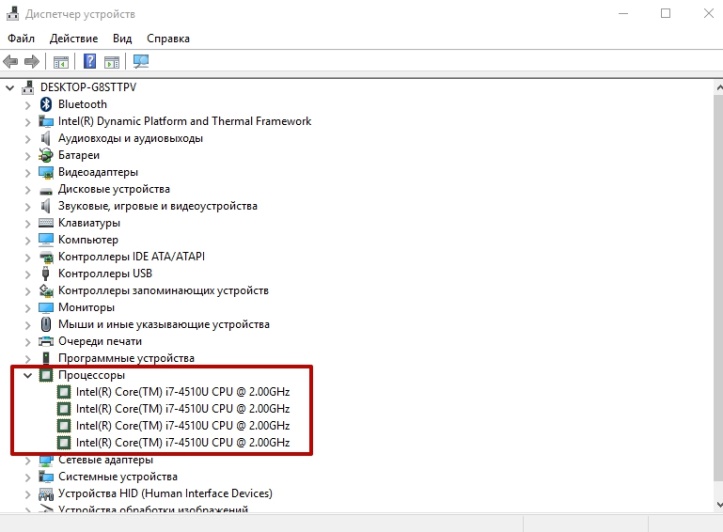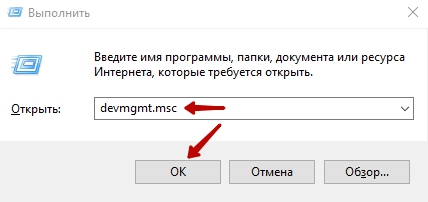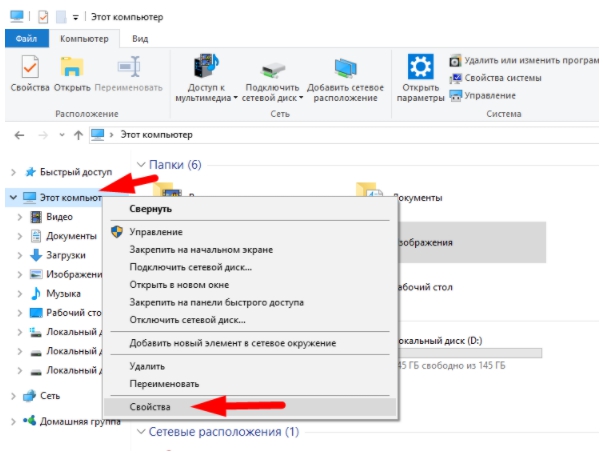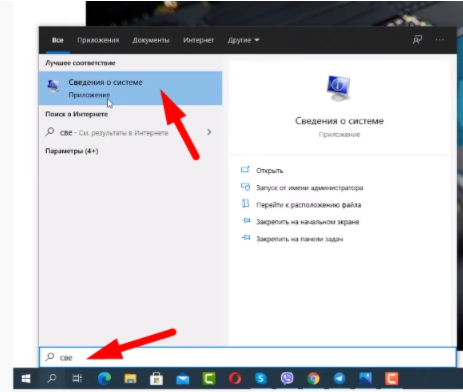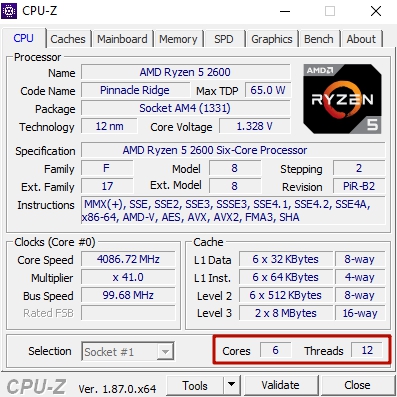В последние годы компьютерная индустрия развивается в направлении увеличения ядер процессора, а не его частоты. Логика проста: чем большее количество ядер, тем большее число задач компьютер может решать. А значит, повышается его производительность.
Но как узнать, что в купленном ПК или ноутбуке стоит заявленное число ядер? Ведь даже разобрав его, визуально это никак не определить простому пользователю. Давайте выясним этот момент более подробно.
Используем Диспетчер задач
С помощью Диспетчера задач пользователь может получить информацию о работе своего процессора.
Чтобы воспользоваться ним, нужно:
- Если у вас на ПК установлен Windows 10, правой кнопкой мышки щелкнуть на кнопке Пуск.
- Выбрать строку «Диспетчер задач».
- В открывшемся окне выбрать вкладку «Производительность».
- Справа внизу будет указано, сколько ядер в процессоре.
Если у вас более старые версии Windows – 7 и 8, то для быстрого запуска можно воспользоваться комбинацией клавиш Ctrl+Shift+Esc.
Далее повторить описанный выше порядок действий.
Используем Диспетчер устройств
Второй способ узнать, сколько ядер в процессоре intel или amd заложен в приложении «Диспетчер устройств».
Для этого нужно:
- На рабочем столе найти значок «Мой компьютер» или «Этот компьютер».
- Щелкнуть по нему правой кнопкой мышки и выбрать «Свойства».
- В открывшемся окне слева в колонке выбрать «Диспетчер устройств».
- Во вкладке найти в столбце слева вкладку «Процессоры» и развернуть ее, нажав на стрелочку мышкой.
- Посчитать вручную количество ядер.
Если у вас на рабочем столе по каким-то причинам нет значка «Мой компьютер», или у вас старые версии Windows (7, 8 или 8.1), то вы можете воспользоваться другим способом.
Порядок действий:
- Нажать на клавиатуре сочетание клавиш «Win+R».
- В открывшейся вкладке набрать команду «devmgmt.msc».
- После нажатия кнопки «ОК» или «Пуск», откроется вкладка «Диспетчер устройств».
Совет
Еще один способ, как посмотреть в свойствах компьютера количество ядер, если нет значка «Мой компьютер» — с помощью приложения Проводник. В нем нужно найти вкладку «Мой компьютер» и выбрать «Свойства» с помощью мышки. Затем перейти в «Диспетчер устройств».
Используем Сведения о системе
Если у вас на компьютере с Windows 10 установлен процессор amd или intel, то сведения о его ядрах можно посмотреть в «Сведения о системе».
Для этого нужно:
- Возле кнопки Пуск активировать Поиск.
- Начать набирать словосочетание «Сведения о системе»
- Щелкнуть вариант, как на фото выше.
- В открывшейся вкладке посмотреть на результат справа.
Более подробно этот способ показан на видео ниже:
Используем утилиту CPU-Z
Более точный способ — воспользоваться сторонним софтом. Его разработчики создают узкоспециализированные программы, способные предоставить пользователю, как правило, намного больший функционал. Этим они и отличаются от перечисленных выше встроенных средств операционной системы.
На сегодняшний день существует множество бесплатных и условно-бесплатных утилит, собирающих информацию о компьютере. Что касается процессора, как показывает практика, самую достоверную информацию выдает бесплатная утилита CPU-Z, которую можно скачать на официальном сайте разработчика.
После ее скачивания и запуска первой вкладкой будет CPU. Справа снизу в окошке находятся искомые данные:
- Cores — показывает количество ядер.
- Threads — показывает количество потоков.
- В этой же утилите можно увидеть и другую полезную информацию о вашем ПК.
В завершение
Как видите, существует несколько способов проверки. Все перечисленные методы очень простые, и не вызовут трудностей даже у начинающего пользователя ПК.